在现代社会中手机已经成为人们生活中不可或缺的重要工具,而腾讯文档作为一款常用的办公软件,为用户提供了便捷的文档编辑和共享功能。在使用腾讯文档时,我们经常需要插入图片来丰富文档内容,使其更加生动、直观。如何在微信腾讯文档中加入图片呢?我们又该如何审核照片以保证文档的质量和可信度呢?本文将为大家详细介绍手机腾讯文档如何审核照片以及在微信腾讯文档中加入图片的方法。
怎样在微信腾讯文档中加入图片
具体方法:
1.想要加入图片时,在微信上打开腾讯文档。然后点击“在线文档”。
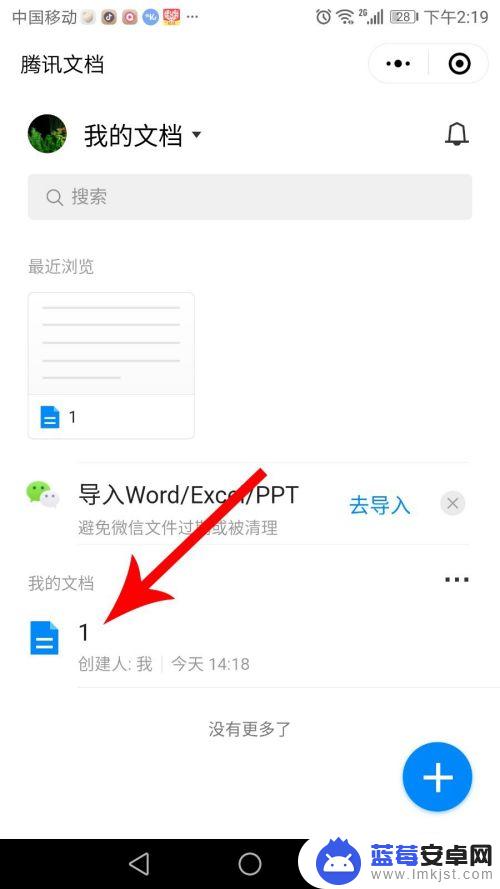
2.打开在线文档点击“编辑区”,然后点击“+”。
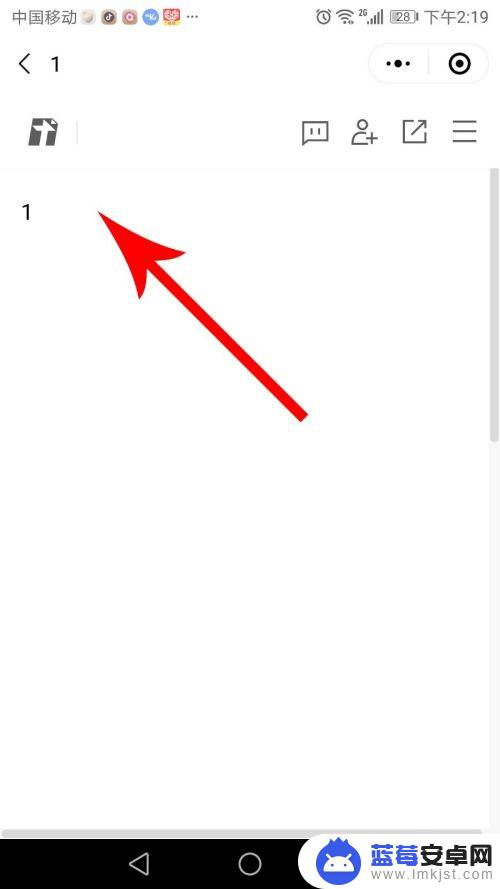
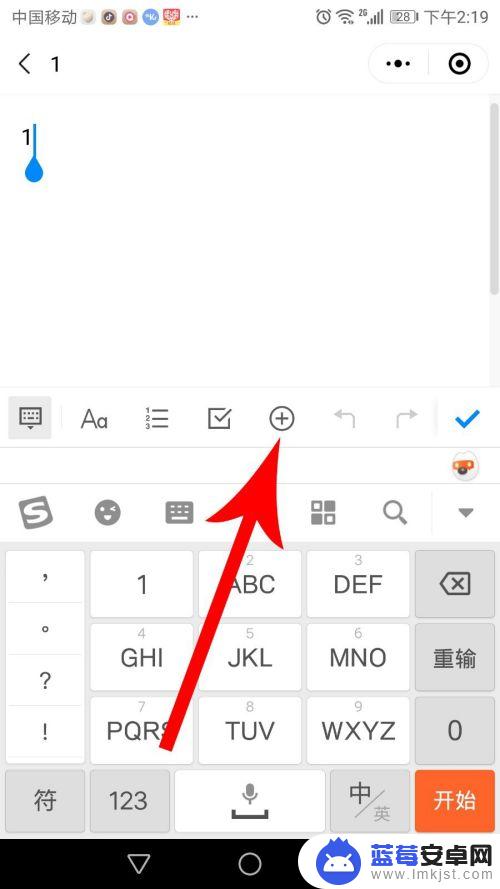
3.打开选项菜单界面点击“相机图片”。
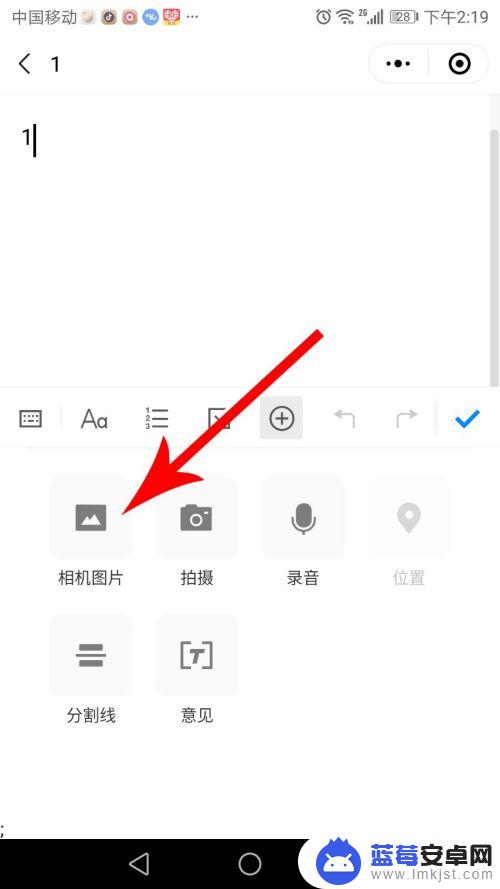
4.打开选择操作界面点击“文件”。
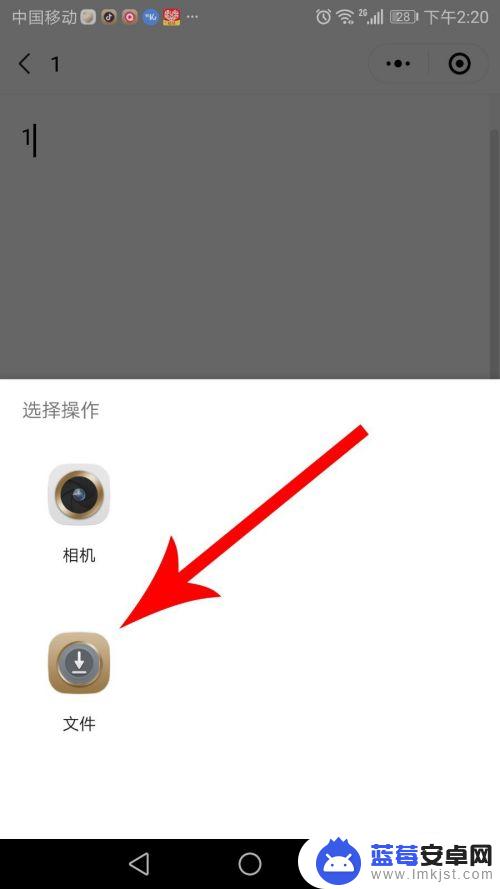
5.打开最近界面点击“图片”。
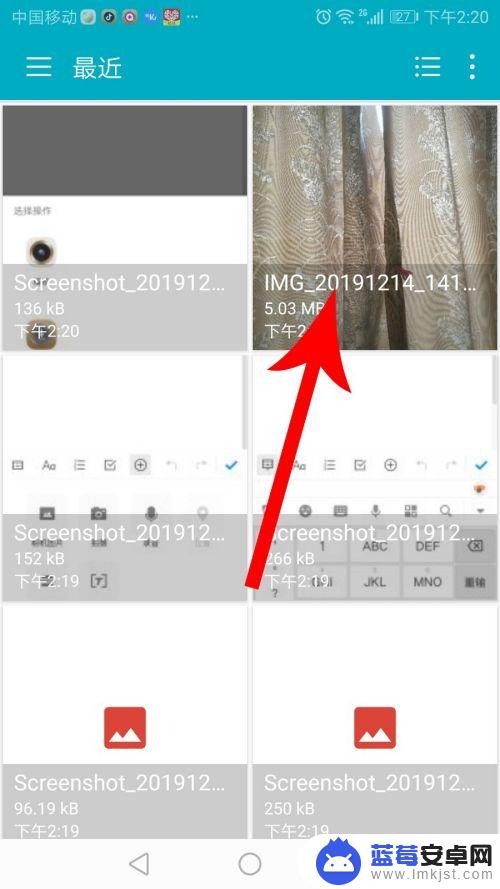
6.图片上传成功后点击“√”提交即可。
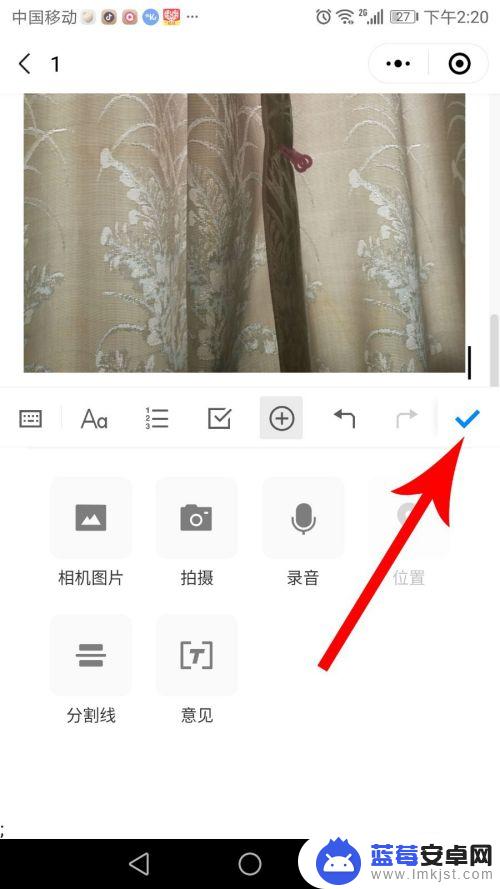
以上是关于手机腾讯文档如何审核照片的全部内容,如果还有不清楚的用户,可以参考小编的步骤进行操作,希望对大家有所帮助。












